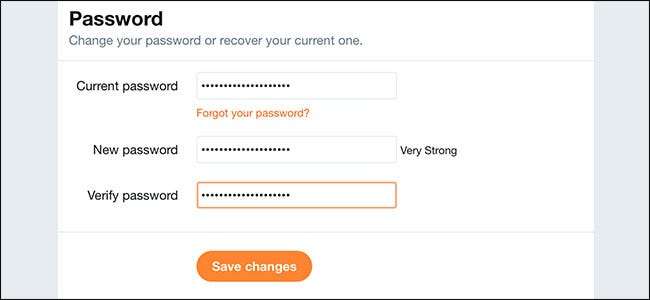
Θα έπρεπε χρησιμοποιήστε έναν ισχυρό κωδικό πρόσβασης για κάθε σημαντική διαδικτυακή υπηρεσία που έχετε. Παρόλο που το Twitter ενδέχεται να μην υπάρχει εκεί με το Facebook όσον αφορά τα προσωπικά δεδομένα που είναι συνδεδεμένα στον λογαριασμό σας, μπορείτε να χρησιμοποιήσετε το Twitter για σημαντικά πράγματα ή να το συνδέσετε με άλλους λογαριασμούς.
Εάν πιστεύετε ότι ο κωδικός πρόσβασής σας θα μπορούσε να είναι ισχυρότερος, δείτε πώς μπορείτε να τον αλλάξετε.
Στο δίκτυο
Ανοίξτε το Twitter, κάντε κλικ στο εικονίδιο προφίλ επάνω δεξιά και μεταβείτε στις Ρυθμίσεις και Απόρρητο> Κωδικός πρόσβασης ή απλώς μεταβείτε απευθείας στο ωωω.Τβίττερ.κομ/σεττινγσ/πασσώορδ .
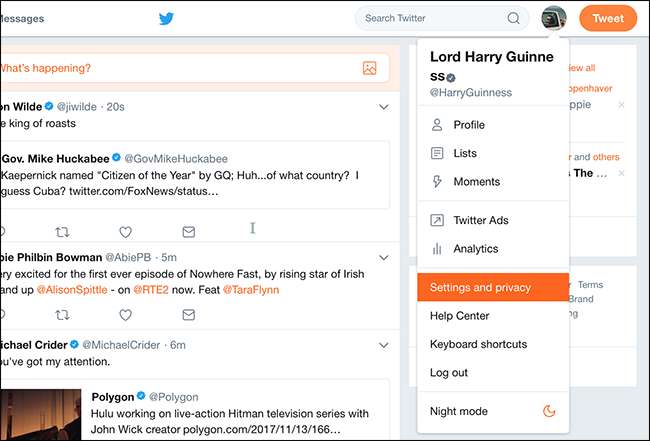
Εισαγάγετε τον τρέχοντα κωδικό πρόσβασης και τον νέο κωδικό πρόσβασης δύο φορές και, στη συνέχεια, κάντε κλικ στην επιλογή Αποθήκευση αλλαγών.
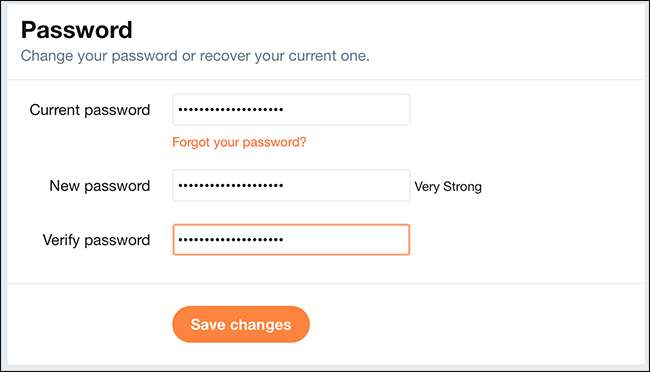
Σε Android
Ανοίξτε το Twitter, πατήστε την εικόνα του προφίλ σας επάνω δεξιά για να εμφανιστεί το μενού και, στη συνέχεια, επιλέξτε Ρυθμίσεις και Απόρρητο.
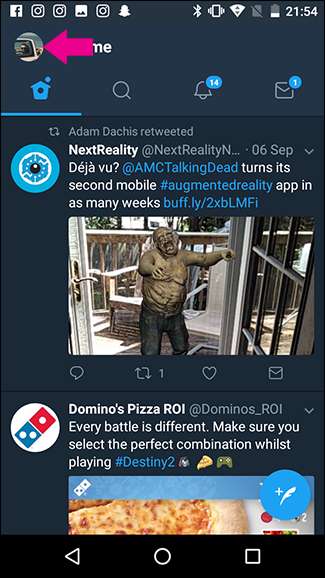
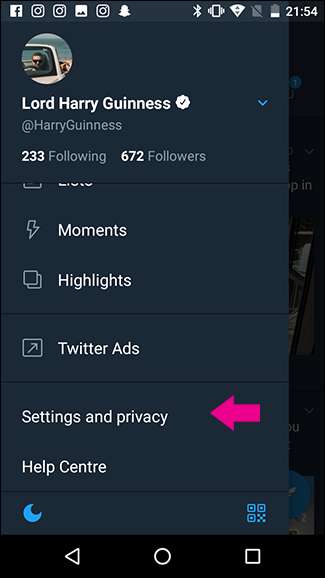
Στη συνέχεια μεταβείτε στο Λογαριασμός> Κωδικός πρόσβασης.

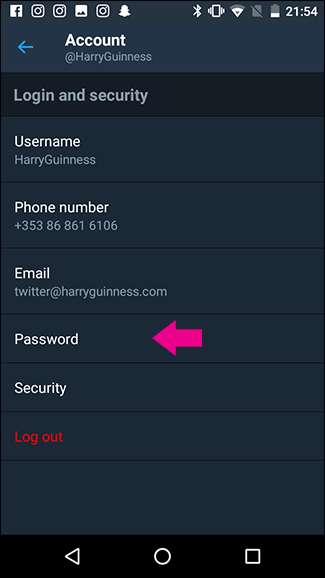
Εισαγάγετε τον τρέχοντα κωδικό πρόσβασής σας και έπειτα τον νέο κωδικό πρόσβασης δύο φορές Πατήστε Αλλαγή κωδικού πρόσβασης και τελειώσατε.
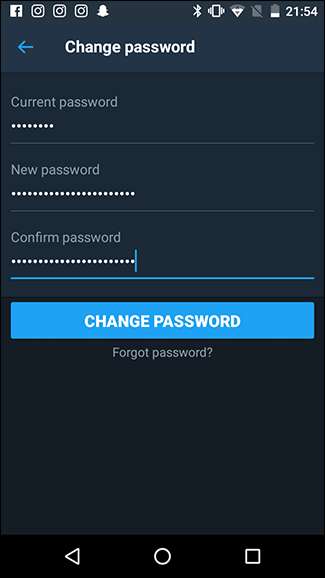
Δεν μπορείτε να αλλάξετε τον κωδικό πρόσβασής σας στο Twitter στο iPhone, οπότε χρησιμοποιήστε τον Ιστό
Για κάποιο παράξενο λόγο, κατά τη στιγμή της σύνταξης, το Twitter δεν έχει κανέναν τρόπο να αλλάξετε τον κωδικό πρόσβασής σας από την εφαρμογή iOS. Το μισό προσωπικό του How-To Geek έσκαψε μέσω της εφαρμογής προσπαθώντας να βρει έναν τρόπο, αλλά δυστυχώς, θα πρέπει να χρησιμοποιήσετε το Safari (ή έναν επιτραπέζιο υπολογιστή) και να ακολουθήσετε τις παραπάνω οδηγίες ιστού.







